Microsoft teste le démarrage automatique de Copilot et une nouvelle section Paramètres dans Windows 11
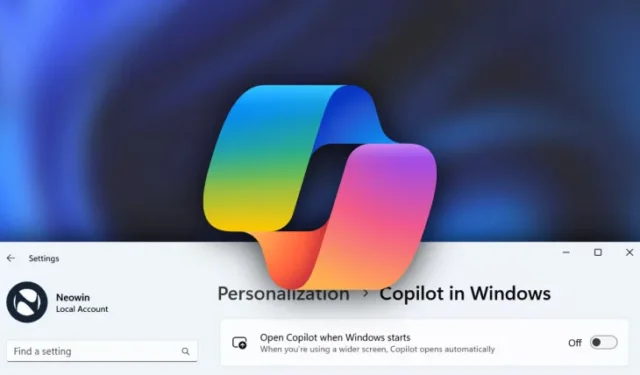
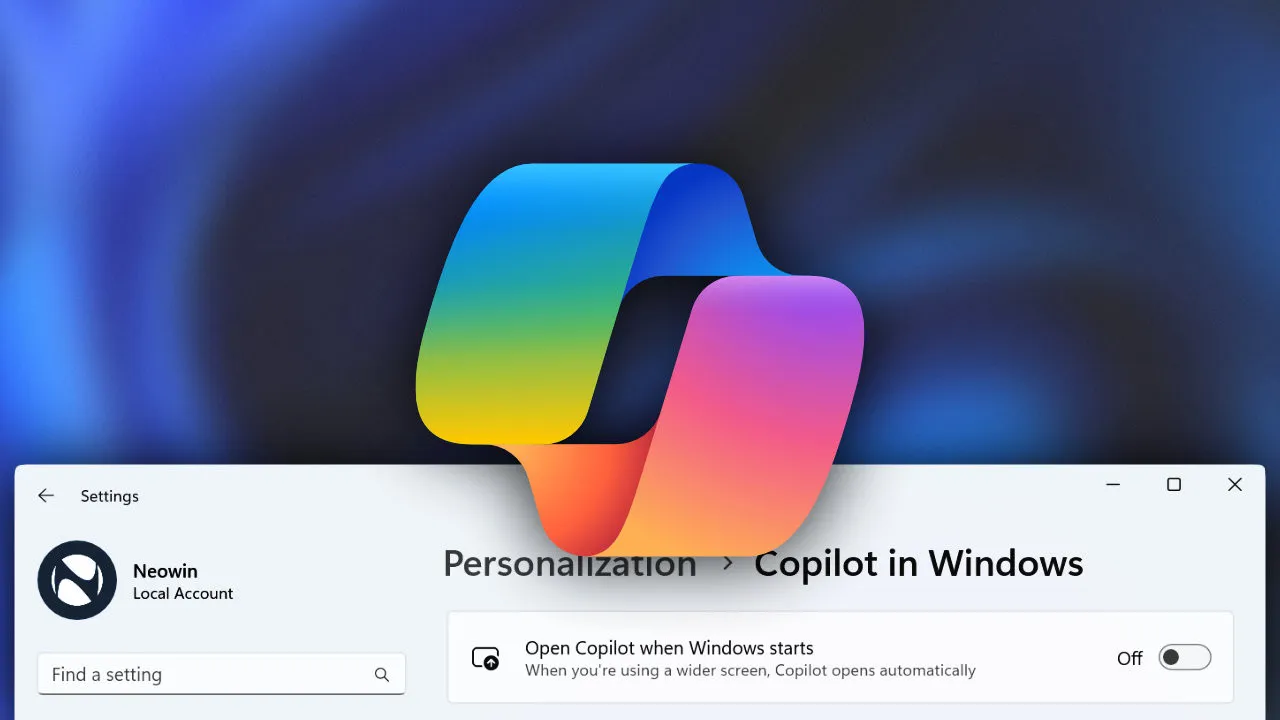
Windows build 23575, publié le 27 octobre 2023 , introduit une nouvelle fonctionnalité cachée pour Copilot. Microsoft teste la possibilité d’exécuter automatiquement Copilot au démarrage de Windows, affirmant que les utilisateurs dotés d’écrans plus larges peuvent se permettre quelques pixels de rechange pour que le nouvel assistant IA de l’entreprise reste visible juste après la connexion.
Vous pouvez ouvrir Copilot au démarrage dans une nouvelle section (également masquée) de l’application Paramètres. Microsoft n’a pas annoncé cette fonctionnalité, son activation nécessite donc l’exécution d’une commande à l’aide d’une application tierce appelée ViVeTool. Pour le moment, cette section ne propose qu’une seule option, mais vous pouvez vous attendre à plus de Microsoft dans les futures mises à jour, car elle rend Copilot plus performant et mieux intégré à Windows.
Attention : les fonctionnalités inopinées sont souvent brutes, instables ou presque inutilisables. Sauvegardez les données importantes avant de les activer avec l’application ViVeTool. N’oubliez pas que l’utilisation de Windows 11 stable est le meilleur moyen de garantir que votre système reste aussi exempt de bogues que possible.
Comment activer le démarrage automatique de Copilot dans Windows 11 build 23575 ?
- Téléchargez ViveTool depuis GitHub et décompressez les fichiers dans un dossier pratique et facile à trouver.
- Appuyez sur Win + X et sélectionnez Terminal (Admin) .
- Basculez le terminal Windows vers le profil d’invite de commande avec le raccourci Ctrl + Maj + 2 ou en cliquant sur le bouton fléché vers le bas en haut de la fenêtre.
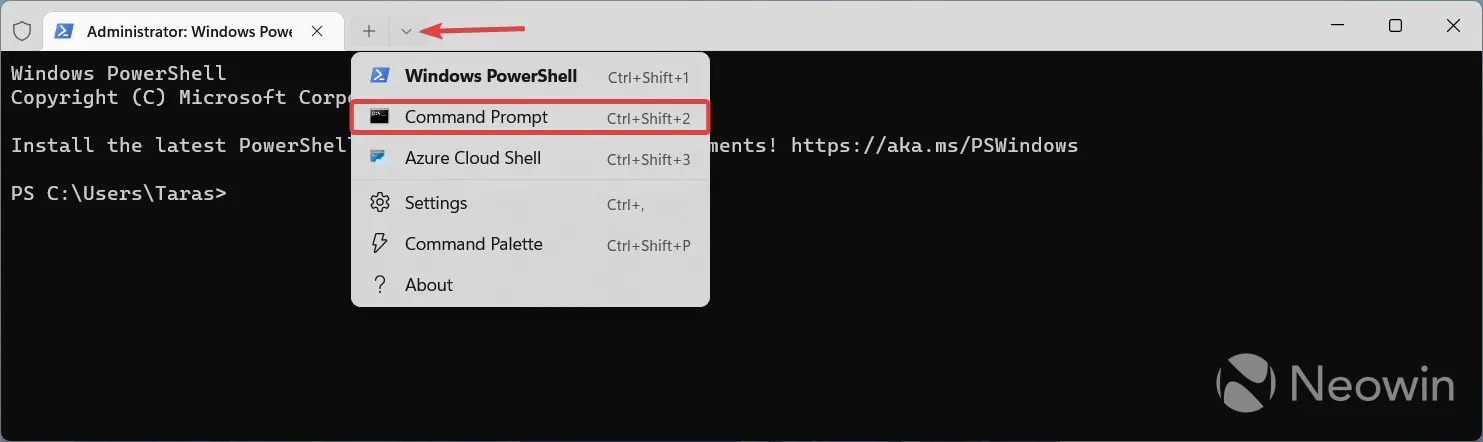
- Accédez au dossier contenant les fichiers ViveTool avec la commande CD . Par exemple, si vous avez placé ViveTool dans C:\Vive, tapez CD C:\Vive .
- Tapez vivetool /enable /id:45690501 et appuyez sur Entrée .
- Redémarrez votre ordinateur.
- Ouvrez l’application Paramètres et accédez à Personnalisation > Copilot sous Windows . Activez l’ option Ouvrir Copilot au démarrage de Windows .
Pour annuler les modifications, remplacez /enable par /disable à l’étape 5.
Les notes de version complètes pour Windows 11 build 23575 sont disponibles ici .
Le mérite de la découverte revient à l’utilisateur de Twitter @PhantomOfEarth .



Laisser un commentaire